
Ce logiciel réparera les erreurs informatiques courantes, vous protégera contre la perte de fichiers, les logiciels malveillants, les pannes matérielles et optimisera votre PC pour des performances maximales. Résolvez les problèmes de PC et supprimez les virus maintenant en 3 étapes simples :
- Télécharger l'outil de réparation de PC Restoro qui vient avec des technologies brevetées (brevet disponible ici).
- Cliquez sur Lancer l'analyse pour trouver des problèmes Windows qui pourraient causer des problèmes de PC.
- Cliquez sur Tout réparer pour résoudre les problèmes affectant la sécurité et les performances de votre ordinateur
- Restoro a été téléchargé par 0 lecteurs ce mois-ci.
Un grand nombre d'utilisateurs d'Origin ont signalé avoir vu une erreur chaque fois qu'ils ont essayé de se connecter à Origin Access.
Cela a causé beaucoup de frustration parmi les joueurs passionnés, car cela signifie qu'ils ne peuvent pas accéder à leurs jeux.
Cette erreur apparaît même si la connexion Internet fonctionne correctement. Certains utilisateurs ont déclaré qu'ils pouvaient même télécharger des fichiers à partir d'Origin, mais qu'ils ne pouvaient toujours pas se connecter à Origin Access.
À première vue, ce problème semble être causé par une erreur côté serveur, mais notre équipe a recherché les meilleures méthodes de dépannage à essayer dans cette situation.
Lisez la suite pour savoir quelles sont les méthodes.
Essayez ces méthodes pour éviter une erreur Origin Access lors de la connexion
1. Exécuter Origin avec des privilèges d'administrateur

Pour vous assurer que le problème apparaissant lors du chant dans Origin Access n'est pas causé par un manque d'autorisation sur Windows 10, il est recommandé de suivre ces étapes :
- Accédez à l'emplacement de votre Origine lanceur.
- Faites un clic droit dessus -> sélectionnez Exécuter en tant qu'administrateur.
Noter: Si vous souhaitez définir ces paramètres de manière permanente, cliquez avec le bouton droit sur le .EXE fichier -> sélectionner Propriétés -> Onglet Compatibilité -> cochez la case Exécutez ce programme en tant qu'administrateur -> cliquez sur D'accord.
2. Assurez-vous que l'horloge et la date de votre système sont correctes

- Cliquez sur Cortana -> tapez Panneau de commande -> ouvrez-le.
- Sélectionnez le Horloge, langue et région option -> Date et l'heure.
- À l'intérieur de Onglet Heure Internet -> cliquez sur Modifier les paramètres.
- Assurez-vous que le Synchroniser avec un serveur de temps Internet l'option est activée.
- Cliquez sur D'accord pour fermer les réglages de l'heure.
3. Désactiver tout logiciel VPN

L'utilisation d'un logiciel VPN lors de la tentative de connexion à la plate-forme Origin Access entraînera l'apparition d'une erreur.
Veuillez fermer complètement tout logiciel VPN et vérifier si le problème est résolu.
Traiter l'erreur Client Origin trop ancien? Voici comment y remédier
4. Supprimer les fichiers temporaires Origin

- Faites un clic droit sur votre barre des tâches -> cliquez sur Gestionnaire des tâches.
- Dans le gestionnaire de tâches -> trouver Origin.exe et OriginWebHelperService.exe -> Tâche finale.
- presse Gagner + R touches de votre clavier -> tapez %ProgramData%/Origine -> Entrez.
- Supprimez tous les fichiers et dossiers à cet emplacement, mais Ne pas supprimer les Contenu local dossier.
- Ouvrez le Cours dialogue en appuyant sur Gagner + R à nouveau -> tapez %Données d'application% -> frapper Entrer.
- Dans le dossier -> supprimez le Origine dossier.
- Cliquez sur Données d'application le lien d'emplacement pour ouvrir ce dossier -> ouvrez le Local dossier -> supprimer Origine.
- Redémarrez votre ordinateur et vérifiez si le problème persiste.
5. Contactez l'assistance EA pour obtenir de l'aide sur l'erreur Origin Access
Si toutes les méthodes mentionnées ci-dessus n'ont pas réussi à résoudre le problème, il est recommandé de contacter le support EA.
- Visiter le Page d'assistance EA.
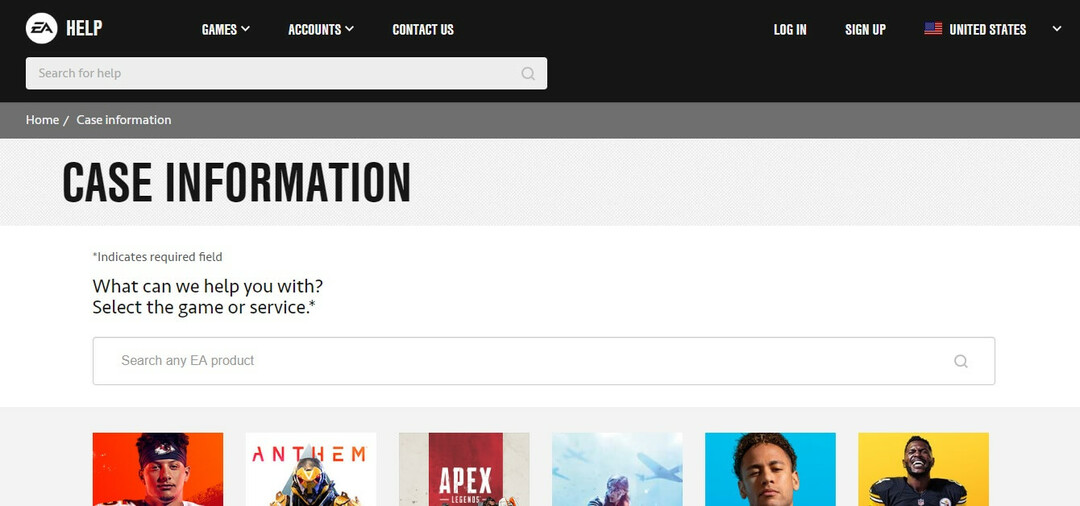
- Sélectionnez votre pays -> sélectionnez Origine dans le menu -> cliquez Suivant.
- Sélectionnez la plate-forme que vous utilisez et cliquez sur Suivant.
- Choisir la sujet -> Suivant.
- Choisissez une option de contact et demandez de l'aide à EA.
Conclusion
Nous aimerions savoir si ce guide a réussi à vous aider à résoudre votre problème et si vous avez pu vous connecter à Origin Access normalement.
Faites-le nous savoir en utilisant la section commentaires ci-dessous.
LIRE AUSSI :
- Outlook a bloqué l'accès aux pièces jointes potentiellement dangereuses [RÉPARER]
- Résoudre les problèmes de chargement du client Origin pour de bon
- Votre navigateur n'autorise pas l'accès au presse-papiers [FAST FIX]
 Vous avez toujours des problèmes ?Corrigez-les avec cet outil :
Vous avez toujours des problèmes ?Corrigez-les avec cet outil :
- Téléchargez cet outil de réparation de PC noté Excellent sur TrustPilot.com (le téléchargement commence sur cette page).
- Cliquez sur Lancer l'analyse pour trouver des problèmes Windows qui pourraient causer des problèmes de PC.
- Cliquez sur Tout réparer pour résoudre les problèmes avec les technologies brevetées (Réduction exclusive pour nos lecteurs).
Restoro a été téléchargé par 0 lecteurs ce mois-ci.


